ทั้งรูปแบบไฟล์ OGV และ WMV ใช้สำหรับแชร์เนื้อหาวิดีโอออนไลน์ อย่างไรก็ตาม WMV นั้นเหนือชั้นเมื่อพูดถึงความเข้ากันได้เนื่องจากมีตัวแปลงสัญญาณที่ใช้ได้กับอุปกรณ์ต่าง ๆ โดยเฉพาะของ Microsoft ดังนั้น การแปลงไฟล์ OGV เป็น WMV จะเป็นความคิดที่ดี หากคุณต้องการเพลิดเพลินกับไฟล์บนอุปกรณ์ของคุณ เนื่องจากคุณสามารถใช้เครื่องมือต่างๆ เพื่อดำเนินการงานนี้ได้ แต่ในโพสต์นี้ เราจะแสดงแนวทางปฏิบัติที่ครอบคลุมให้คุณดู
หนึ่งในเครื่องมือยอดนิยมในการแปลง OGV เป็น WMV คือ FFmpeg; เมื่อคุณอ่านโพสต์นี้ คุณจะได้เรียนรู้การใช้เครื่องมือนี้ แต่เหนือสิ่งอื่นใด เราจะนำเสนอซอฟต์แวร์พิเศษที่จะมอบประสบการณ์ที่น่าตื่นเต้นให้กับคุณ ดังนั้นเตรียมตัวให้พร้อมและเตรียมพร้อมที่จะตกตะลึง
ส่วนที่ 1 วิธีที่ดีที่สุดในการแปลง OGV เป็นไฟล์ WMV อย่างน่าตื่นเต้น
ดังที่ได้กล่าวไว้ก่อนหน้านี้ เราขอนำเสนอวิธีที่น่าตื่นเต้นแต่ทรงพลังที่สุดให้กับคุณ แปลง OGV เป็น WMVและนั่นคือผ่านการ AVide Video Converter. นอกจากนี้ ซอฟต์แวร์ที่ยอดเยี่ยมนี้สามารถให้ผลลัพธ์ที่สมบูรณ์แบบพร้อมสำหรับการแชร์ออนไลน์ นอกจากนี้ยังมีเครื่องมือแก้ไขมากมายที่สามารถปรับปรุงวิดีโอของคุณโดยการเพิ่มสเกลความละเอียด ปรับความสว่างให้เหมาะสม ขจัดสัญญาณรบกวน และลดการสั่นของวิดีโอของคุณ
ยิ่งกว่านั้น คุณจะไม่รู้สึกเบื่อกับการรอให้กระบวนการแปลงเสร็จสิ้น เนื่องจากจะใช้เวลาเพียงนาทีเดียวเนื่องจากความเร็วของอัตราเร่ง ข้อดีอีกอย่างของ AVide Video Converter คือคุณสามารถแปลงไฟล์อินพุตของคุณเป็นอุปกรณ์และรูปแบบเอาต์พุตจำนวนนับไม่ถ้วน ดูรายละเอียดเพิ่มเติมด้านล่างเพื่อดูความโดดเด่นเพิ่มเติม
- คุณสมบัติและเครื่องมือที่ยอดเยี่ยมรอคุณอยู่!
- รองรับรูปแบบวิดีโอและเสียงที่หลากหลาย แม้กระทั่งรูปแบบที่ไม่เป็นที่นิยม
- รองรับระบบปฏิบัติการที่ใช้บ่อยที่สุด เช่น Windows, Mac และ Linux
- แปลงไฟล์ของคุณเหมือนการส่งออกโดยใช้อินเทอร์เฟซที่ตรงไปตรงมา
คุณสมบัติ:
◆ กล่องเครื่องมือ ที่มี: Compressor, Enhancer, Trimmer, Merger, Reverser, Rotator, Media Metadata Editor, 3D Maker, Volume Booster, Audio Syncer และ GIF Maker
◆ ผู้สร้างภาพยนตร์ ด้วยธีมที่แตกต่างกัน
◆ DVD Ripper ที่รองรับเอาต์พุตจำนวนมาก
◆ เครื่องตัดต่อวิดีโอ พร้อมฟิลเตอร์และเทมเพลตมากมาย
◆ ตัวกำหนดเวลางาน จะปิดอุปกรณ์ของคุณ ทำให้อุปกรณ์เข้าสู่โหมดสลีป ออกจากโปรแกรม หรือส่งเสียงบี๊บเมื่องานของคุณเสร็จสิ้น
◆ การเร่งฮาร์ดแวร์
◆ แปลงเร็วมาก
- นอกจากการแปลง OGV เป็น WMV แล้ว ยังให้ประสบการณ์ที่น่าตื่นเต้นในการตัดต่อวิดีโอแก่คุณ
- คุณไม่จำเป็นต้องดูและรอจนกว่ากระบวนการแปลงจะเสร็จสิ้น
- มันจะไม่รบกวนคุณสำหรับการอัปเดต
- คุณต้องดาวน์โหลด แต่จะไม่ใช้พื้นที่เพียงพอของอุปกรณ์ของคุณ
วิธีการแปลง OGV เป็น WMV ด้วย AVAide Video Converter
ขั้นตอนที่ 1ติดตั้งเครื่องมือ
ขั้นแรก ดาวน์โหลดเพื่อติดตั้งเครื่องมือบนอุปกรณ์ของคุณ ในการเริ่มต้น ให้คลิกที่ปุ่มดาวน์โหลดเมื่อคุณเข้าสู่เว็บไซต์ทางการของซอฟต์แวร์
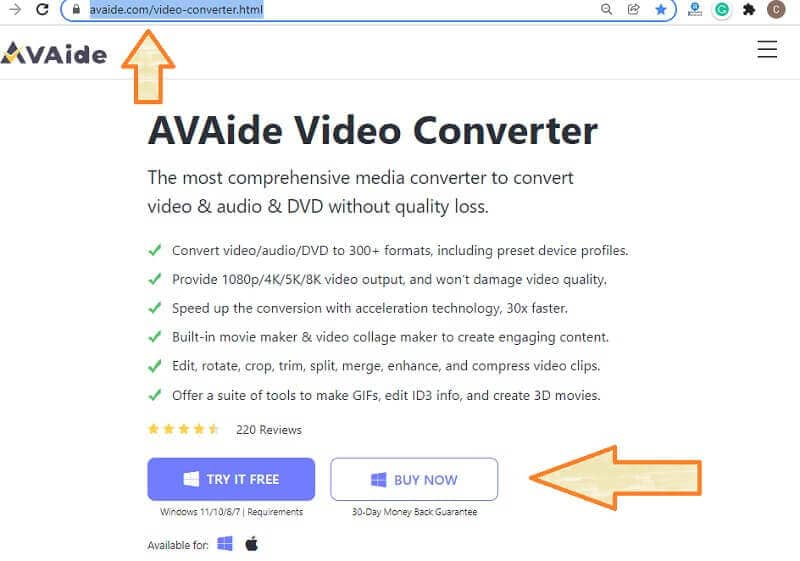
ขั้นตอนที่ 2เพิ่มไฟล์ OGV
เปิดตัวแปลง OGV เป็น WMV และเริ่มอัปโหลดไฟล์ OGV แตะที่ เพิ่มไฟล์ ปุ่มเพื่อเพิ่มไฟล์เดียวหรือแม้แต่โฟลเดอร์ คุณยังสามารถลากและวางไฟล์ที่กึ่งกลางของอินเทอร์เฟซ
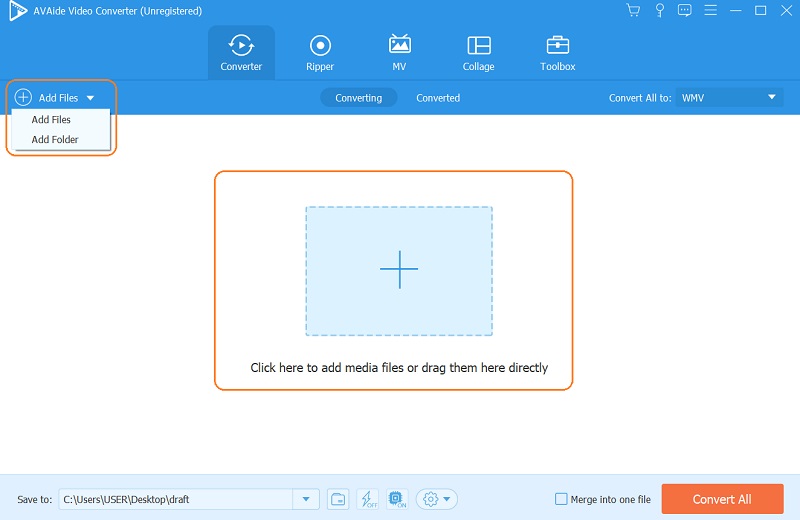
ขั้นตอนที่ 3กำหนดค่าไฟล์เป็น WMV
สลับ ลูกศร แท็บถัดจาก แปลงทั้งหมดเป็น. เลือก WMV จากรายการรูปแบบวิดีโอในหน้าต่างป๊อปอัป จากนั้นเลือกคุณภาพวิดีโอที่คุณต้องการ
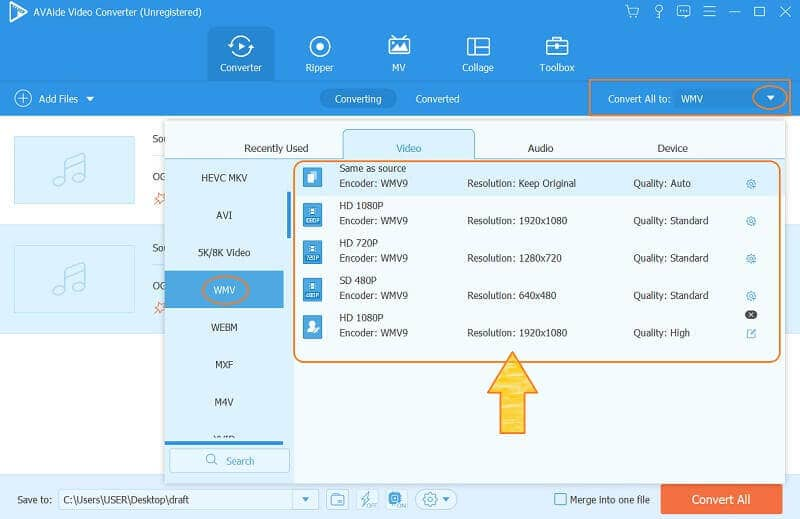
ขั้นตอนที่ 4แปลงไฟล์ทันที
หลังจากกำหนดไฟล์เป็น WMV แล้ว คุณสามารถคลิกที่ แปลงทั้งหมด ปุ่มอยู่ที่มุมล่างขวาของอินเทอร์เฟซ คุณสามารถเลือกที่จะรอกระบวนการแปลง OGV เป็น WMV แบบรวดเร็วหรือตั้งค่าบนตัวกำหนดตารางเวลางาน
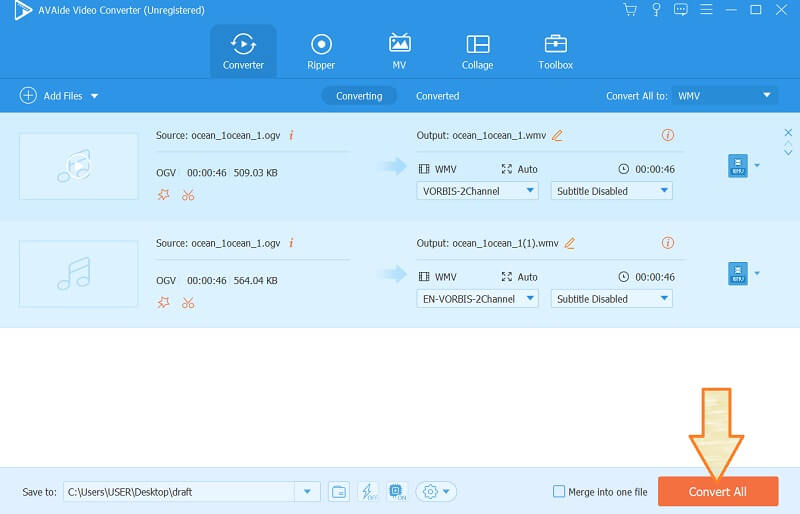
บันทึก: หลังจากขั้นตอนการแปลงแล้ว คุณสามารถแชร์ไฟล์ที่เสร็จสมบูรณ์ทางออนไลน์ได้โดยไปที่ แปลงแล้ว เพื่อดูผลลัพธ์ จากนั้นคลิกที่ แบ่งปัน ไอคอนสำหรับคุณเพื่อแชร์ผลลัพธ์ไปยังแพลตฟอร์มโซเชียลมีเดียที่มีให้
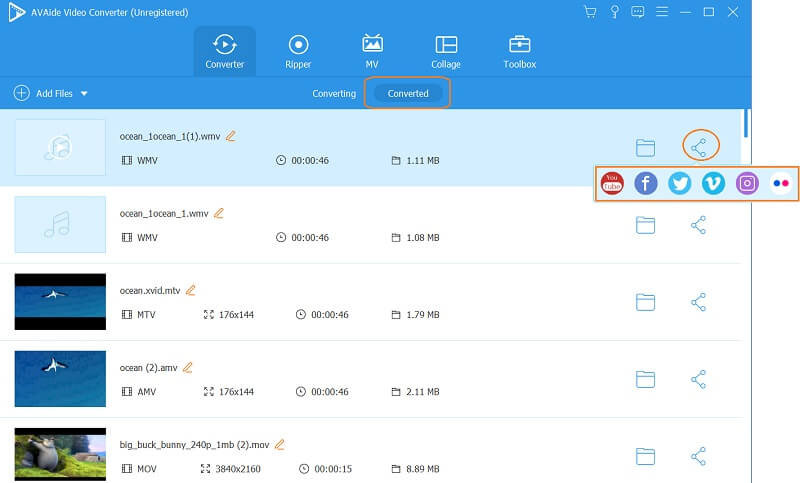
ส่วนที่ 2 วิธีการแปลง OGV เป็น WMV ด้วย FFmpeg
FFmpeg เป็นซอฟต์แวร์ที่คุณต้องมีความรู้ด้านเทคนิค เป็นเพราะเครื่องมือนี้มีขั้นตอนฐานคำสั่งที่ทำให้ผู้เริ่มต้นงง อย่างไรก็ตาม ซอฟต์แวร์นี้เป็นหนึ่งในเครื่องมือที่น่าเชื่อถือและมีประสิทธิภาพมากที่สุดจนถึงทุกวันนี้ และ แปลง OGV เป็น WMV การใช้ FFmpeg จะทำให้คุณได้ผลลัพธ์ที่ยอดเยี่ยม ดังนั้น ขั้นตอนที่ง่ายด้านล่างนี้จะช่วยให้คุณทราบถึงวิธีการทำงาน
ขั้นตอนที่ 1เปิดเครื่องมือ เริ่มพิมพ์ ffmpegและคลิกที่ปุ่ม Enter
ขั้นตอนที่ 2จากนั้นพิมพ์ชื่อไฟล์ของไฟล์ OGV ที่บันทึกไว้ โปรดทราบว่าเมื่อทำขั้นตอนนี้ คุณต้องใช้ ซีดี สั่งการ. จากนั้นพิมพ์ เส้นทางของไฟล์ และคลิกเข้าไป
ขั้นตอนที่ 3สุดท้ายพิมพ์ ffmpeg - อินพุต ogv ไปยัง output.wmvจากนั้นป้อน หลังจากขั้นตอนคำสั่ง คุณอาจตรวจสอบที่จัดเก็บไฟล์ของคุณเพื่อตรวจสอบไฟล์ใหม่
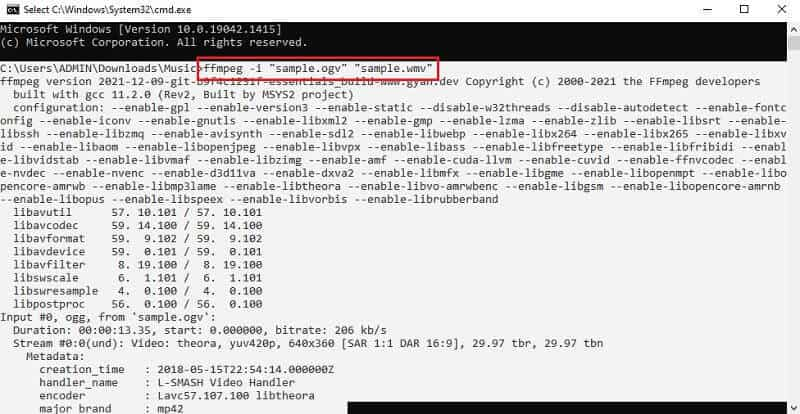
ส่วนที่ 3 วิธีการแปลง OGV เป็น WMV ออนไลน์ฟรี
หากคุณต้องการตัวแปลง OGV เป็น WMV ออนไลน์ ให้ใช้ Convertio เครื่องมือออนไลน์นี้รวมหมวดหมู่ต่างๆ เข้าด้วยกัน รวมถึงการนำเสนอ เสียง ไฟล์เก็บถาวร eBook และแบบอักษร นอกจากนี้ยังมีการรองรับอย่างกว้างขวางในรูปแบบวิดีโอต่างๆ ทำให้มีความน่าเชื่อถือและยืดหยุ่นมากยิ่งขึ้น มันทำงานอย่างไร? ดูขั้นตอนในการแปลงไฟล์ OGV เป็น WMV ด้านล่าง
ขั้นตอนที่ 1อัปโหลดไฟล์ OGV ทันทีเมื่อคุณคลิก เลือกไฟล์.
ขั้นตอนที่ 2ถัดไป คุณต้องตั้งค่าไฟล์เป็น WMV โดยคลิกที่ ลูกศร ปุ่มถัดจากไฟล์ที่อัปโหลด OGV
ขั้นตอนที่ 3เริ่มกระบวนการแปลงโดยกดปุ่ม แปลง ปุ่ม. ดาวน์โหลดไฟล์ที่แปลงหลังจากกระบวนการแปลง
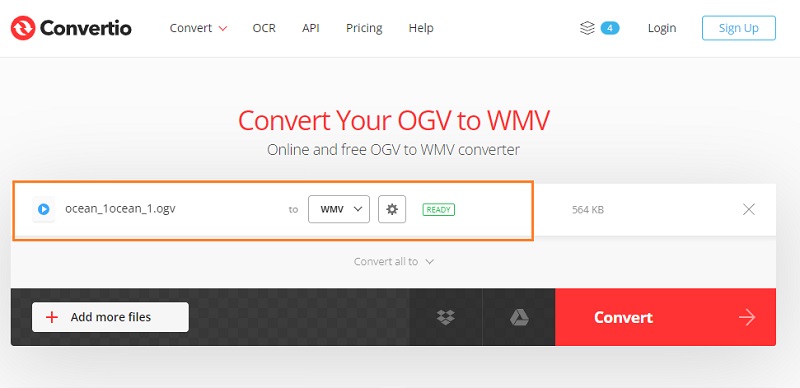
ส่วนที่ 4 รูปแบบ OGV และ WMV คืออะไร
ยังไม่แน่ใจว่าทำไมคุณต้องแปลง OGV เป็น WMV โปรดดูคำอธิบายสั้น ๆ ของทั้งสองที่ให้ไว้ด้านล่าง
OGV คืออะไร?
OGV เป็นคอนเทนเนอร์ไฟล์ที่สร้างโดย Xiph.Org ที่ใช้รูปแบบ OGG นอกจากนี้ยังมีตัวแปลงสัญญาณประเภทต่างๆ ภายในการบีบอัดแบบสูญเสียข้อมูล ดังที่กล่าวไว้ก่อนหน้านี้ รูปแบบไฟล์นี้ใช้เพื่อบันทึกและเล่นสตรีมวิดีโอออนไลน์โดยใช้ HTML5 แต่ต่างจาก WMV ตรงที่ OGV เข้ากันได้กับเครื่องเล่นสื่อ
WMV คืออะไร?
อีกด้านหนึ่งของเหรียญ WMV ซึ่งหมายถึง Windows Media Video เป็นรูปแบบไฟล์ที่เป็นกรรมสิทธิ์ของ Microsoft ดังนั้น นี่ไม่ได้หมายความว่าคุณไม่สามารถเล่นไฟล์ WMV บน Mac ได้ เพราะหากคุณมีเครื่องเล่นสื่อนอกเหนือจาก QuickTime ก็จะให้คุณเล่นได้ ดังนั้น, แปลง OGV เป็น WMV จะยังคงเป็นสถานการณ์ที่เป็นประโยชน์สำหรับคุณ ท้ายที่สุดแล้ว WMV มีคุณภาพที่ยอดเยี่ยม และเช่นเดียวกันกับ OGV ก็ยังดีที่สุดสำหรับการจัดเก็บวิดีโอออนไลน์
ส่วนที่ 5. คำถามที่พบบ่อยเกี่ยวกับการแปลง OGV เป็น WMV
ไฟล์ OGV ปลอดภัยหรือไม่
ความปลอดภัยของทุกไฟล์ขึ้นอยู่กับแหล่งที่มา หากคุณดาวน์โหลดไฟล์ออนไลน์ อย่าลืมสแกนก่อน
เครื่องเล่นสื่อใดที่สามารถรองรับ WMV บน Mac ได้
เครื่องเล่นสื่อของบริษัทอื่นสามารถรองรับ WMV บน Mac ของคุณได้ และตัวอย่างที่สมบูรณ์แบบก็คือ VLC
ซึ่งมีขนาดที่ใหญ่กว่า? OGV หรือ WMV?
ไฟล์ OGV มีขนาดเล็กกว่า WMV โดยเฉพาะในการแชร์ออนไลน์ อันที่จริง พวกมันถูกทำให้เล็กลงเพื่อถ่ายโอนข้อมูลไปยังอินเทอร์เน็ตได้ง่ายขึ้นเนื่องจากขนาดของมัน
คุณอาจพบบทความอันมีค่านี้ในการแปลงวิดีโอทุกครั้งที่คุณทำเพื่อจบโพสต์นี้ ใช้เครื่องมือที่นำเสนอขึ้นอยู่กับทักษะของคุณ และโดยเฉพาะอย่างยิ่ง ใช้ AVide Video Converter เพื่อปรับปรุงพวกเขา
กล่องเครื่องมือวิดีโอที่สมบูรณ์ของคุณที่รองรับรูปแบบ 350+ สำหรับการแปลงในคุณภาพที่ไม่สูญเสีย



 ดาวน์โหลดอย่างปลอดภัย
ดาวน์โหลดอย่างปลอดภัย


